mv命令是move的缩写,可以用来移动文件或者将文件改名(move (rename) files),是Linux系统下常用的命令,经常用来备份文件或者目录。
1.命令格式:
mv [选项] 源文件或目录 目标文件或目录
2.命令功能:
视mv命令中第二个参数类型的不同(是目标文件还是目标目录),mv命令将文件重命名或将其移至一个新的目录中。当第二个参数类型是文件时,mv命令完成文件重命名,此时,源文件只能有一个(也可以是源目录名),它将所给的源文件或目录重命名为给定的目标文件名。当第二个参数是已存在的目录名称时,源文件或目录参数可以有多个,mv命令将各参数指定的源文件均移至目标目录中。在跨文件系统移动文件时,mv先拷贝,再将原有文件删除,而链至该文件的链接也将丢失。
3.命令参数:
-b :若需覆盖文件,则覆盖前先行备份。
-f :force 强制的意思,如果目标文件已经存在,不会询问而直接覆盖;
-i :若目标文件 (destination) 已经存在时,就会询问是否覆盖!
-u :若目标文件已经存在,且 source 比较新,才会更新(update)
-t : --target-directory=DIRECTORY move all SOURCE arguments into DIRECTORY,即指定mv的目标目录,该选项适用于移动多个源文件到一个目录的情况,此时目标目录在前,源文件在后。
Linux必学的60个命令(3)-系统管理由 zhanjun 在 周四, 2006-04-13 12:41 提交
Linux必学的60个命令:系统管理相关命令
Linux必学的系统管理命令
作者:曹元其 发文时间:2004.10.18
对于Linux系统来说,无论是中央处理器、内存、磁盘驱动器、键盘、鼠标,还是用户等都是文件,Linux系统管理的命令是它正常运行的核心。熟悉了Linux常用的文件处理命令以后,这一讲介绍对系统和用户进行管理的命令。
cat cd
chmod chown
cp cut
名称:cat
使用权限:所有使用者
使用方式:cat [-AbeEnstTuv] [--help] [--version] fileName
说明:把档案串连接后传到基本输出(萤幕或加 >fileName 到另一个档案)
参数:
-n 或 --number 由 1 开始对所有输出的行数编号
-b 或 --number-nonblank 和 -n 相似,只不过对于空白行不编号
-s 或 --squeeze-blank 当遇到有连续两行以上的空白行,就代换为一行的空白行
-v 或 --show-nonprinting
范例:
cat -n textfile1 >textfile2 把 textfile1 的档案内容加上行号后输入 textfile2 这个档案里
cat -b textfile1 textfile2 >>textfile3 把 textfile1 和 textfile2 的档案内容加上行号(空白行不加)之后将内容附加到 textfile3
名称 : cd
使用权限 : 所有使用者
使用方式 : cd [dirName]
说明 : 变换工作目录至 dirName。 其中 dirName 表示法可为绝对路径或相对路径。若目录名称省略,则变换至使用者的 home directory (也就是刚 login 时所在的目录)。
另外,"~" 也表示为 home directory 的意思,"." 则是表示目前所在的目录,".." 则表示目前目录位置的上一层目录。
范例 : 跳到 /usr/bin/ :
cd /usr/bin
跳到自己的 home directory :
cd ~
跳到目前目录的上上两层 :
cd ../..
指令名称 : chmod
使用权限 : 所有使用者
使用方式 : chmod [-cfvR] [--help] [--version] mode file...
说明 : Linux/Unix 的档案存取权限分为三级 : 档案拥有者、群组、其他。利用 chmod 可以藉以控制档案如何被他人所存取。
把计 :
mode : 权限设定字串,格式如下 : [ugoa...][[+-=][rwxX]...][,...],其中u 表示该档案的拥有者,g 表示与该档案的拥有者属于同一个群体(group)者,o 表示其他以外的人,a 表示这三者皆是。
+ 表示增加权限、- 表示取消权限、= 表示唯一设定权限。
r 表示可读取,w 表示可写入,x 表示可执行,X 表示只有当该档案是个子目录或者该档案已经被设定过为可执行。
-c : 若该档案权限确实已经更改,才显示其更改动作
-f : 若该档案权限无法被更改也不要显示错误讯息
-v : 显示权限变更的详细资料
-R : 对目前目录下的所有档案与子目录进行相同的权限变更(即以递回的方式逐个变更)
--help : 显示辅助说明
--version : 显示版本
范例 :将档案 file1.txt 设为所有人皆可读取 :
chmod ugo+r file1.txt
将档案 file1.txt 设为所有人皆可读取 :
chmod a+r file1.txt
将档案 file1.txt 与 file2.txt 设为该档案拥有者,与其所属同一个群体者可写入,但其他以外的人则不可写入 :
chmod ug+w,o-w file1.txt file2.txt
将 ex1.py 设定为只有该档案拥有者可以执行 :
chmod u+x ex1.py
将目前目录下的所有档案与子目录皆设为任何人可读取 :
chmod -R a+r *
此外chmod也可以用数字来表示权限如 chmod 777 file
语法为:chmod abc file
其中a,b,c各为一个数字,分别表示User、Group、及Other的权限。
r=4,w=2,x=1
若要rwx属性则4+2+1=7;
若要rw-属性则4+2=6;
若要r-x属性则4+1=7。
范例:
chmod a=rwx file
和
chmod 777 file
效果相同
chmod ug=rwx,o=x file
和
chmod 771 file
效果相同
若用chmod 4755 filename可使此程式具有root的权限
指令名称 : chown
使用权限 : root
使用方式 : chmod [-cfhvR] [--help] [--version] user[:group] file...
说明 : Linux/Unix 是多人多工作业系统,所有的档案皆有拥有者。利用 chown 可以将档案的拥有者加以改变。一般来说,这个指令只有是由系统管理者(root)所使用,一般使用者没有权限可以改变别人的档案拥有者,也没有权限可以自己的档案拥有者改设为别人。只有系统管理者(root)才有这样的权限。
把计 :
user : 新的档案拥有者的使用者 IDgroup : 新的档案拥有者的使用者群体(group)-c : 若该档案拥有者确实已经更改,才显示其更改动作-f : 若该档案拥有者无法被更改也不要显示错误讯息-h : 只对于连结(link)进行变更,而非该 link 真正指向的档案-v : 显示拥有者变更的详细资料-R : 对目前目录下的所有档案与子目录进行相同的拥有者变更(即以递回的方式逐个变更)--help : 显示辅助说明--version : 显示版本
范例 :
将档案 file1.txt 的拥有者设为 users 群体的使用者 jessie :
chown jessie:users file1.txt
将目前目录下的所有档案与子目录的拥有者皆设为 users 群体的使用者 lamport :
chmod -R lamport:users *
名称:cp
使用权限:所有使用者
使用方式:
cp [options] source dest
cp [options] source... directory
说明:将一个档案拷贝至另一档案,或将数个档案拷贝至另一目录。
把计�
-a 尽可能将档案状态、权限等资料都照原状予以复制。
-r 若 source 中含有目录名,则将目录下之档案亦皆依序拷贝至目的地。
-f 若目的地已经有相同档名的档案存在,则在复制前先予以删除再行复制。
范例:
将档案 aaa 复制(已存在),并命名为 bbb :
cp aaa bbb
将所有的C语言程式拷贝至 Finished 子目录中 :
cp *.c Finished
名称:cut
使用权限:所有使用者
用法:cut -cnum1-num2 filename
说明:显示每行从开头算起 num1 到 num2 的文字。
范例:
shell>>cat example
test2
this is test1
shell>>cut -c0-6 example ## print 开头算起前 6 个字元
test2
this i
名称 : find
用法 : find
使用说明 :
将档案系统内符合 expression 的档案列出来。你可以指要档案的名称、类别、时间、大小、权限等不同资讯的组合,只有完全相符的才会被列出来。
find 根据下列规则判断 path 和 expression,在命令列上第一个 - ( ) , ! 之前的部份为 path,之后的是 expression。如果 path 是空字串则使用目前路径,如果 expression 是空字串则使用 -print 为预设 expression�
expression 中可使用的选项有二三十个之多,在此只介绍最常用的部份。
-mount, -xdev : 只检查和指定目录在同一个档案系统下的档案,避免列出其它档案系统中的档案
-amin n : 在过去 n 分钟内被读取过
-anewer file : 比档案 file 更晚被读取过的档案
-atime n : 在过去 n 天过读取过的档案
-cmin n : 在过去 n 分钟内被修改过
-cnewer file :比档案 file 更新的档案
-ctime n : 在过去 n 天过修改过的档案
-empty : 空的档案-gid n or -group name : gid 是 n 或是 group 名称是 name
-ipath p, -path p : 路径名称符合 p 的档案,ipath 会忽略大小写
-name name, -iname name : 档案名称符合 name 的档案。iname 会忽略大小写
-size n : 档案大小 是 n 单位,b 代表 512 位元组的区块,c 表示字元数,k 表示 kilo bytes,w 是二个位元组。-type c : 档案类型是 c 的档案。
d: 目录
c: 字型装置档案
b: 区块装置档案
p: 具名贮列
f: 一般档案
l: 符号连结
s: socket
-pid n : process id 是 n 的档案
你可以使用 ( ) 将运算式分隔,并使用下列运算。
exp1 -and exp2
! expr
-not expr
exp1 -or exp2
exp1, exp2
范例:
将目前目录及其子目录下所有延伸档名是 c 的档案列出来。
# find . -name "*.c"
将目前目录其其下子目录中所有一般档案列出
# find . -ftype f
将目前目录及其子目录下所有最近 20 分钟内更新过的档案列出
# find . -ctime -20
名称:less
使用权限:所有使用者
使用方式:
less [Option] filename
说明:
less 的作用与 more 十分相似,都可以用来浏览文字档案的内容,不同的是 less 允许使用者往回卷动
以浏览已经看过的部份,同时因为 less 并未在一开始就读入整个档案,因此在遇上大型档案的开启时,会比一般的文书编辑器(如 vi)来的快速。
范例:
指令名称 : ln
使用权限 : 所有使用者
使用方式 : ln [options] source dist,其中 option 的格式为 :
[-bdfinsvF] [-S backup-suffix] [-V {numbered,existing,simple}]
[--help] [--version] [--]
说明 : Linux/Unix 档案系统中,有所谓的连结(link),我们可以将其视为档案的别名,而连结又可分为两种 : 硬连结(hard link)与软连结(symbolic link),硬连结的意思是一个档案可以有多个名称,而软连结的方式则是产生一个特殊的档案,该档案的内容是指向另一个档案的位置。硬连结是存在同一个档案系统中,而软连结却可以跨越不同的档案系统。
ln source dist 是产生一个连结(dist)到 source,至于使用硬连结或软链结则由参数决定。
不论是硬连结或软链结都不会将原本的档案复制一份,只会占用非常少量的磁碟空间。
-f : 链结时先将与 dist 同档名的档案删除-d : 允许系统管理者硬链结自己的目录-i : 在删除与 dist 同档名的档案时先进行询问-n : 在进行软连结时,将 dist 视为一般的档案-s : 进行软链结(symbolic link)-v : 在连结之前显示其档名-b : 将在链结时会被覆写或删除的档案进行备份-S SUFFIX : 将备份的档案都加上 SUFFIX 的字尾-V METHOD : 指定备份的方式--help : 显示辅助说明--version : 显示版本
范例 :
将档案 yy 产生一个 symbolic link : zz
ln -s yy zz
将档案 yy 产生一个 hard link : zz
ln yy xx
名称:locate
使用权限:所有使用者
使用方式: locate [-q] [-d ] [--database=]
locate [-r ] [--regexp=]
locate [-qv] [-o ] [--output=]
locate [-e ] [-f ] <[-l ] [-c]
<[-U ] [-u]>
locate [-Vh] [--version] [--help]
说明:
locate 让使用者可以很快速的搜寻档案系统内是否有指定的档案。其方法是先建立一个包括系统内所有档案名称及路径的资料库,之后当寻找时就只需查询这个资料库,而不必实际深入档案系统之中了。
在一般的 distribution 之中,资料库的建立都被放在 contab 中自动执行。一般使用者在使用时只要用
# locate your_file_name
的型式就可以了。 参数:
-u
-U
建立资料库,-u 会由根目录开始,-U 则可以指定开始的位置。
-e
将
排除在寻找的范围之外。
-l
如果 是 1.则启动安全模式。在安全模式下,使用者不会看到权限无法看到的档案。这会始速度减慢,因为 locate 必须至实际的档案系统中取得档案的权限资料。
-f
将特定的档案系统排除在外,例如我们没有到理要把 proc 档案系统中的档案放在资料库中。
-q
安静模式,不会显示任何错误讯息。
-n
至多显示 个输出。
-r
使用正规运算式 做寻找的条件。
-o
指定资料库存的名称。
-d
指定资料库的路径
-h
显示辅助讯息
-v
显示更多的讯息
-V
显示程式的版本讯息 范例:
locate chdrv : 寻找所有叫 chdrv 的档案
locate -n 100 a.out : 寻找所有叫 a.out 的档案,但最多只显示 100 个
locate -u : 建立资料库
名称 : ls
使用权限 : 所有使用者
使用方式 : ls [-alrtAFR] [name...]
说明 : 显示指定工作目录下之内容(列出目前工作目录所含之档案及子目录)。
-a 显示所有档案及目录 (ls内定将档案名或目录名称开头为"."的视为隐藏档,不会列出)
-l 除档案名称外,亦将档案型态、权限、拥有者、档案大小等资讯详细列出
-r 将档案以相反次序显示(原定依英文字母次序)
-t 将档案依建立时间之先后次序列出
-A 同 -a ,但不列出 "." (目前目录) 及 ".." (父目录)
-F 在列出的档案名称后加一符号;例如可执行档则加 "*", 目录则加 "/"
-R 若目录下有档案,则以下之档案亦皆依序列出
范例:
列出目前工作目录下所有名称是 s 开头的档案,愈新的排愈后面 :
ls -ltr s*
将 /bin 目录以下所有目录及档案详细资料列出 :
ls -lR /bin
列出目前工作目录下所有档案及目录;目录于名称后加 "/", 可执行档于名称后加 "*" :
ls -AF
名称:more
使用权限:所有使用者
使用方式:more [-dlfpcsu] [-num] [+/pattern] [+linenum] [fileNames..]
说明:类似 cat ,不过会以一页一页的显示方便使用者逐页阅读,而最基本的指令就是按空白键(space)就往下一页显示,按 b 键就会往回(back)一页显示,而且还有搜寻字串的功能(与 vi 相似),使用中的说明文件,请按 h 。
参数:-num 一次显示的行数
-d 提示使用者,在画面下方显示 [Press space to continue, q to quit.] ,如果使用者按错键,则会显示 [Press h for instructions.] 而不是 哔 声
-l 取消遇见特殊字元 ^L(送纸字元)时会暂停的功能
-f 计算行数时,以实际上的行数,而非自动换行过后的行数(有些单行字数太长的会被扩展为两行或两行以上)
-p 不以卷动的方式显示每一页,而是先清除萤幕后再显示内容
-c 跟 -p 相似,不同的是先显示内容再清除其他旧资料
-s 当遇到有连续两行以上的空白行,就代换为一行的空白行
-u 不显示下引号 (根据环境变数 TERM 指定的 terminal 而有所不同)
+/ 在每个档案显示前搜寻该字串(pattern),然后从该字串之后开始显示
+num 从第 num 行开始显示
fileNames 欲显示内容的档案,可为复数个数
范例:
more -s testfile 逐页显示 testfile 之档案内容,如有连续两行以上空白行则以一行空白行显示。
more +20 testfile 从第 20 行开始显示 testfile 之档案内容。
名称:mv
使用权限:所有使用者
使用方式:
mv [options] source dest
mv [options] source... directory
说明:将一个档案移至另一档案,或将数个档案移至另一目录。
参数:-i 若目的地已有同名档案,则先询问是否覆盖旧档。
范例:
将档案 aaa 更名为 bbb :
mv aaa bbb
将所有的C语言程式移至 Finished 子目录中 :
mv -i *.c
名称:rm
使用权限:所有使用者
使用方式:rm [options] name...
说明:删除档案及目录。
把计�
-i 删除前逐一询问确认。
-f 即使原档案属性设为唯读,亦直接删除,无需逐一确认。
-r 将目录及以下之档案亦逐一删除。
范例:
删除所有C语言程式档;删除前逐一询问确认 :
rm -i *.c
将 Finished 子目录及子目录中所有档案删除 :
rm -r Finished
名称:rmdir
使用权限:于目前目录有适当权限的所有使用者
使用方式: rmdir [-p] dirName
说明: 删除空的目录。
参数: -p 是当子目录被删除后使它也成为空目录的话,则顺便一并删除。
范例:
将工作目录下,名为 AAA 的子目录删除 :
rmdir AAA
在工作目录下的 BBB 目录中,删除名为 Test 的子目录。若 Test 删除后,BBB 目录成为空目录,则 BBB 亦予删除。
rmdir -p BBB/Test
名称:split
使用权限:所有使用者
使用方式:split [OPTION] [INPUT [PREFIX]]
说明:
将一个档案分割成数个。而从 INPUT 分割输出成固定大小的档案,其档名依序为 PREFIXaa, PREFIXab...;PREFIX 预设值为 `x。若没有 INPUT 档或为 `-,则从标准输入读进资料。
匡兜�
-b, --bytes=SIZE
SIZE 值为每一输出档案的大小,单位为 byte。
-C, --line-bytes=SIZE
每一输出档中,单行的最大 byte 数。
-l, --lines=NUMBER
NUMBER 值为每一输出档的列数大小。
-NUMBER
与 -l NUMBER 相同。
--verbose
于每个输出档被开启前,列印出侦错资讯到标准错误输出。
--help
显示辅助资讯然后离开。
--version
列出版本资讯然后离开。
SIZE 可加入单位: b 代表 512, k 代表 1K, m 代表 1 Meg。
范例:
PostgresSQL 大型资料库备份与回存:
因 Postgres 允许表格大过你系统档案的最大容量,所以要将表格 dump 到单一的档案可能会有问题,使用 split进行档案分割。
% pg_dump dbname | split -b 1m - filename.dump.
重新载入
% createdb dbname
% cat filename.dump.* | pgsql dbname
名称:touch
使用权限:所有使用者
使用方式:
touch [-acfm]
[-r reference-file] [--file=reference-file]
[-t MMDDhhmm[[CC]YY][.ss]]
[-d time] [--date=time] [--time={atime,access,use,mtime,modify}]
[--no-create] [--help] [--version]
file1 [file2 ...]
说明:
touch 指令改变档案的时间记录。 ls -l 可以显示档案的时间记录。
参数:
a 改变档案的读取时间记录。
m 改变档案的修改时间记录。
c 假如目的档案不存在,不会建立新的档案。与 --no-create 的效果一样。
f 不使用,是为了与其他 unix 系统的相容性而保留。
r 使用参考档的时间记录,与 --file 的效果一样。
d 设定时间与日期,可以使用各种不同的格式。
t 设定档案的时间记录,格式与 date 指令相同。
--no-create 不会建立新档案。
--help 列出指令格式。
--version 列出版本讯息。
范例:
最简单的使用方式,将档案的时候记录改为现在的时间。若档案不存在,系统会建立一个新的档案。
touch file
touch file1 file2
将 file 的时间记录改为 5 月 6 日 18 点 3 分,公元两千年。时间的格式可以参考 date 指令,至少需输入 MMDDHHmm ,就是月日时与分。
touch -c -t 05061803 file
touch -c -t 050618032000 file
将 file 的时间记录改变成与 referencefile 一样。
touch -r referencefile file
将 file 的时间记录改成 5 月 6 日 18 点 3 分,公元两千年。时间可以使用 am, pm 或是 24 小时的格式,日期可以使用其他格式如 6 May 2000 。
touch -d "6:03pm" file
touch -d "05/06/2000" file
touch -d "6:03pm 05/06/2000" file
df
1.作用
df命令用来检查文件系统的磁盘空间占用情况,使用权限是所有用户。
2.格式
df [options]
3.主要参数
-s:对每个Names参数只给出占用的数据块总数。
-a:递归地显示指定目录中各文件及子目录中各文件占用的数据块数。若既不指定-s,也不指定-a,则只显示Names中的每一个目录及其中的各子目录所占的磁盘块数。
-k:以1024字节为单位列出磁盘空间使用情况。
-x:跳过在不同文件系统上的目录不予统计。
-l:计算所有的文件大小,对硬链接文件则计算多次。
-i:显示inode信息而非块使用量。
-h:以容易理解的格式印出文件系统大小,例如136KB、254MB、21GB。
-P:使用POSIX输出格式。
-T:显示文件系统类型。
4.说明
df命令被广泛地用来生成文件系统的使用统计数据,它能显示系统中所有的文件系统的信息,包括总容量、可用的空闲空间、目前的安装点等。
超级权限用户使用df命令时会发现这样的情况:某个分区的容量超过了100%。这是因为Linux系统为超级用户保留了10%的空间,由其单独支配。也就是说,对于超级用户而言,他所见到的硬盘容量将是110%。这样的安排对于系统管理而言是有好处的,当硬盘被使用的容量接近100%时系统管理员还可以正常工作。
5.应用实例
Linux支持的文件系统非常多,包括JFS、ReiserFS、ext、ext2、ext3、ISO9660、XFS、Minx、vfat、MSDOS等。使用df -T命令查看磁盘空间时还可以得到文件系统的信息:
#df -T
文件系统 类型 容量 已用 可用 已用% 挂载点
/dev/hda7 reiserfs 5.2G 1.6G 3.7G 30% /
/dev/hda1 vfat 2.4G 1.6G 827M 66% /windows/C
/dev/hda5 vfat 3.0G 1.7G 1.3G 57% /windows/D
/dev/hda9 vfat 3.0G 2.4G 566M 82% /windows/E
/dev/hda10 NTFS 3.2G 573M 2.6G 18% /windows/F
/dev/hda11 vfat 1.6G 1.5G 23M 99% /windows/G
从上面除了可以看到磁盘空间的容量、使用情况外,分区的文件系统类型、挂载点等信息也一览无遗。
top
1.作用
top命令用来显示执行中的程序进程,使用权限是所有用户。
2.格式
top [-] [d delay] [q] [c] [S] [s] [i] [n]
3.主要参数
d:指定更新的间隔,以秒计算。
q:没有任何延迟的更新。如果使用者有超级用户,则top命令将会以最高的优先序执行。
c:显示进程完整的路径与名称。
S:累积模式,会将己完成或消失的子行程的CPU时间累积起来。
s:安全模式。
i:不显示任何闲置(Idle)或无用(Zombie)的行程。
n:显示更新的次数,完成后将会退出top。
4.说明
top命令是Linux系统管理的一个主要命令,通过它可以获得许多信息。这里我们结合图1来说明它给出的信息。
图1 top命令的显示
在图1中,第一行表示的项目依次为当前时间、系统启动时间、当前系统登录用户数目、平均负载。第二行显示的是所有启动的进程、目前运行的、挂起 (Sleeping)的和无用(Zombie)的进程。第三行显示的是目前CPU的使用情况,包括系统占用的比例、用户使用比例、闲置(Idle)比例。第四行显示物理内存的使用情况,包括总的可以使用的内存、已用内存、空闲内存、缓冲区占用的内存。第五行显示交换分区使用情况,包括总的交换分区、使用的、空闲的和用于高速缓存的大小。第六行显示的项目最多,下面列出了详细解释。
PID(Process ID):进程标示号。
USER:进程所有者的用户名。
PR:进程的优先级别。
NI:进程的优先级别数值。
VIRT:进程占用的虚拟内存值。
RES:进程占用的物理内存值。
SHR:进程使用的共享内存值。
S:进程的状态,其中S表示休眠,R表示正在运行,Z表示僵死状态,N表示该进程优先值是负数。
%CPU:该进程占用的CPU使用率。
%MEM:该进程占用的物理内存和总内存的百分比。
TIME+:该进程启动后占用的总的CPU时间。
Command:进程启动的启动命令名称,如果这一行显示不下,进程会有一个完整的命令行。
top命令使用过程中,还可以使用一些交互的命令来完成其它参数的功能。这些命令是通过快捷键启动的。
<空格>:立刻刷新。
P:根据CPU使用大小进行排序。
T:根据时间、累计时间排序。
q:退出top命令。
m:切换显示内存信息。
t:切换显示进程和CPU状态信息。
c:切换显示命令名称和完整命令行。
M:根据使用内存大小进行排序。
W:将当前设置写入~/.toprc文件中。这是写top配置文件的推荐方法。
可以看到,top命令是一个功能十分强大的监控系统的工具,对于系统管理员而言尤其重要。但是,它的缺点是会消耗很多系统资源。
5.应用实例
使用top命令可以监视指定用户,缺省情况是监视所有用户的进程。如果想查看指定用户的情况,在终端中按“U”键,然后输入用户名,系统就会切换为指定用户的进程运行界面,见图2所示。
图2 使用top命令监视指定用户
free
1.作用
free命令用来显示内存的使用情况,使用权限是所有用户。
2.格式
free [-b|-k|-m] [-o] [-s delay] [-t] [-V]
3.主要参数
-b -k -m:分别以字节(KB、MB)为单位显示内存使用情况。
-s delay:显示每隔多少秒数来显示一次内存使用情况。
-t:显示内存总和列。
-o:不显示缓冲区调节列。
4.应用实例
free命令是用来查看内存使用情况的主要命令。和top命令相比,它的优点是使用简单,并且只占用很少的系统资源。通过-S参数可以使用free命令不间断地监视有多少内存在使用,这样可以把它当作一个方便实时监控器。
#free -b -s5
使用这个命令后终端会连续不断地报告内存使用情况(以字节为单位),每5秒更新一次。
quota
1.作用
quota命令用来显示磁盘使用情况和限制情况,使用权限超级用户。
2.格式
quota [-g][-u][-v][-p] 用户名 组名
3.参数
-g:显示用户所在组的磁盘使用限制。
-u:显示用户的磁盘使用限制。
-v:显示没有分配空间的文件系统的分配情况。
-p:显示简化信息。
4.应用实例
在企业应用中磁盘配额非常重要,普通用户要学会看懂自己的磁盘使用情况。要查询自己的磁盘配额可以使用下面命令(下例中用户账号是caojh):
#quota caojh
Disk quotas for user caojh(uid 502):
Filesystem blocks quota limit grace files quota limit grace
/dev/hda3 58 200000 400000 41 500 1000
以上显示ID号为502的caojh账号,文件个数设置为500~1000个,硬盘空间限制设置为200M
Linux运维人员必会的120个命令跟老男孩学Linux运维:核心系统命令实战
前言
第1章 Linux命令行简介 / 1
1.1Linux命令行概述 / 1
1.2在Linux命令行下查看命令帮助 / 4
1.3Linux shutdown reboot halt / 9
关机:
shutdown -h now
halt
init 0
第2章 文件和目录 *** 作命令 / 13
2.1pwd:显示当前所在的位置 / 13
2.2cd:切换目录 / 16
2.3tree:以树形结构显示目录下的内容 / 18
2.4mkdir:创建目录 / 22
2.5touch:创建空文件或改变文件的时间戳属性 / 27
2.6ls:显示目录下的内容及相关属性信息 / 30
2.7cp:复制文件或目录 / 39
2.8mv:移动或重命名文件 / 42
2.9rm:删除文件或目录 / 45
2.10rmdir:删除空目录 / 48
2.11ln:硬链接与软链接 / 49
2.12readlink:查看符号链接文件的内容 / 54
2.13find:查找目录下的文件 / 55
2.14xargs:将标准输入转换成命令行参数 / 68
2.15rename:重命名文件 / 71
2.16basename:显示文件名或目录名 / 72
2.17dirname:显示文件或目录路径 / 72
2.18chattr:改变文件的扩展属性 / 73
2.19lsattr:查看文件扩展属性 / 75
2.20file:显示文件的类型 / 76
2.21md5sum:计算和校验文件的MD5值 / 77
2.22chown:改变文件或目录的用户和用户组 / 80
2.23chmod:改变文件或目录权限 / 81
2.24chgrp:更改文件用户组 / 85
2.25umask:显示或设置权限掩码 / 86
2.26老男孩从新手成为技术大牛的心法 / 90
第3章 文件过滤及内容编辑处理命令 / 91
3.1cat:合并文件或查看文件内容 / 91
3.2tac:反向显示文件内容 / 103
3.3more:分页显示文件内容 / 104
3.4less:分页显示文件内容 / 107
3.5head:显示文件内容头部 / 109
3.6tail:显示文件内容尾部 / 111
3.7tailf:跟踪日志文件 / 114
3.8cut:从文本中提取一段文字并输出 / 115
3.9split:分割文件 / 117
3.10paste:合并文件 / 118
3.11sort:文本排序 / 123
3.12join:按两个文件的相同字段合并 / 127
3.13uniq:去除重复行 / 129
3.14wc:统计文件的行数、单词数或字节数 / 131
3.15iconv:转换文件的编码格式 / 133
3.16dos2unix:将DOS格式文件转换成UNIX格式 / 134
3.17diff:比较两个文件的不同 / 135
3.18vimdiff:可视化比较工具 / 138
3.19rev:反向输出文件内容 / 139
3.20tr:替换或删除字符 / 140
3.21od:按不同进制显示文件 / 143
3.22tee:多重定向 / 145
3.23vi/vim:纯文本编辑器 / 147
3.24老男孩逆袭思想:做Linux运维的多个好处 / 152
第4章 文本处理三剑客 / 153
4.1grep:文本过滤工具 / 153
4.2sed:字符流编辑器 / 159
4.3awk基础入门 / 165
第5章 Linux信息显示与搜索文件命令 / 176
5.1uname:显示系统信息 / 176
5.2hostname:显示或设置系统的主机名 / 178
5.3dmesg:系统启动异常诊断 / 179
5.4stat:显示文件或文件系统状态 / 181
5.5du:统计磁盘空间使用情况 / 183
5.6date:显示与设置系统时间 / 186
5.7echo:显示一行文本 / 190
5.8watch:监视命令执行情况 / 193
5.9which:显示命令的全路径 / 195
5.10whereis:显示命令及其相关文件全路径 / 196
5.11locate:快速定位文件路径 / 197
5.12updatedb:更新mlocate数据库 / 199
5.13老男孩逆袭思想:新手在工作中如何问问题不会被鄙视 / 200
第6章 文件备份与压缩命令 / 201
6.1tar:打包备份 / 201
6.2gzip:压缩或解压文件 / 208
6.3zip:打包和压缩文件 / 211
6.4unzip:解压zip文件 / 212
6.5scp:远程文件复制 / 214
6.6rsync:文件同步工具 / 216
6.7老男孩逆袭思想:新手如何高效地提问 / 220
第7章 Linux用户管理及用户信息查询命令 / 222
7.1 useradd:创建用户 / 222
7.2usermod:修改用户信息 / 227
7.3userdel:删除用户 / 229
7.4groupadd:创建新的用户组 / 230
7.5groupdel:删除用户组 / 231
7.6passwd:修改用户密码 / 232
7.7chage:修改用户密码有效期 / 237
7.8chpasswd:批量更新用户密码 / 238
7.9su:切换用户 / 240
7.10visudo:编辑sudoers文件 / 242
7.11sudo:以另一个用户身份执行命令 / 244
7.12id:显示用户与用户组的信息 / 248
7.13w:显示已登录用户信息 / 249
7.14who:显示已登录用户信息 / 250
7.15users:显示已登录用户 / 252
7.16whoami:显示当前登录的用户名 / 253
7.17last:显示用户登录列表 / 253
7.18lastb:显示用户登录失败的记录 / 254
7.19lastlog:显示所有用户的最近登录记录 / 255
第8章 Linux磁盘与文件系统管理命令 / 257
8.1fdisk:磁盘分区工具 / 257
8.2partprobe:更新内核的硬盘分区表信息 / 265
8.3tune2fs:调整ext2/ext3/ext4文件系统参数 / 266
8.4parted:磁盘分区工具 / 268
8.5mkfs:创建Linux文件系统 / 272
8.6dumpe2fs:导出ext2/ext3/ext4文件系统信息 / 274
8.7resize2fs:调整ext2/ext3/ext4文件系统大小 / 275
8.8fsck:检查并修复Linux文件系统 / 278
8.9dd:转换或复制文件 / 281
8.10mount:挂载文件系统 / 284
8.11umount:卸载文件系统 / 288
8.12df:报告文件系统磁盘空间的使用情况 / 289
8.13mkswap:创建交换分区 / 293
8.14swapon:激活交换分区 / 294
8.15swapoff:关闭交换分区 / 295
8.16sync:刷新文件系统缓冲区 / 296
第9章 Linux进程管理命令 / 298
9.1ps:查看进程 / 298
9.2pstree:显示进程状态树 / 305
9.3pgrep:查找匹配条件的进程 / 306
9.4kill:终止进程 / 307
9.5killall:通过进程名终止进程 / 310
9.6pkill:通过进程名终止进程 / 311
9.7top:实时显示系统中各个进程的资源占用状况 / 313
9.8nice:调整程序运行时的优先级 / 320
9.9renice:调整运行中的进程的优先级 / 323
9.10nohup:用户退出系统进程继续工作 / 324
9.11strace:跟踪进程的系统调用 / 325
9.12ltrace:跟踪进程调用库函数 / 332
9.13runlevel:输出当前运行级别 / 334
9.14init:初始化Linux进程 / 335
9.15service:管理系统服务 / 335
第10章 Linux网络管理命令 / 338
10.1ifconfig:配置或显示网络接口信息 / 338
10.2ifup:激活网络接口 / 343
ifup eth0
10.3ifdown:禁用网络接口 / 343
ifdown eth0
service network restart(/etc/init.d/network restart) 激活整个网络,所有网卡。
10.4route:显示或管理路由表 / 344
10.5arp:管理系统的arp缓存 / 350
10.6ip:网络配置工具 / 351
10.7netstat:查看网络状态 / 358
10.8ss:查看网络状态 / 362
10.9ping:测试主机之间网络的连通性 / 363
10.10traceroute:追踪数据传输路由状况 / 366
10.11arping:发送arp请求 / 367
10.12telnet:远程登录主机 / 369
10.13nc:多功能网络工具 / 370
10.14ssh:安全地远程登录主机 / 373
10.15wget:命令行下载工具 / 376
10.16mailq:显示邮件传输队列 / 379
10.17mail:发送和接收邮件 / 381
10.18nslookup:域名查询工具 / 386
10.19dig:域名查询工具 / 389
10.20host:域名查询工具 / 393
10.21nmap:网络探测工具和安全/端口扫描器 / 394
10.22tcpdump:监听网络流量 / 398
第11章 Linux系统管理命令 / 407
11.1lsof:查看进程打开的文件 / 407
11.2uptime:显示系统的运行时间及负载 / 411
11.3free:查看系统内存信息 / 411
11.4iftop:动态显示网络接口流量信息 / 413
11.5vmstat:虚拟内存统计 / 415
11.6mpstat:CPU信息统计 / 419
11.7iostat:I/O信息统计 / 420
11.8iotop:动态显示磁盘I/O统计信息 / 423
11.9sar:收集系统信息 / 425
11.10chkconfig:管理开机服务 / 430
11.11ntsysv:管理开机服务 / 433
11.12 setup:系统管理工具 / 434
11.13ethtool:查询网卡参数 / 436
11.14mii-tool:管理网络接口的状态 / 437
11.19rpm:RPM包管理器 / 443
11.20yum:自动化RPM包管理工具 / 446
top命令
第12章 Linux系统常用内置命令 / 450
12.1Linux内置命令概述 / 450
12.2Linux内置命令简介 / 450
12.3Linux常用内置命令实例 / 452
欢迎分享,转载请注明来源:内存溢出

 微信扫一扫
微信扫一扫
 支付宝扫一扫
支付宝扫一扫
评论列表(0条)